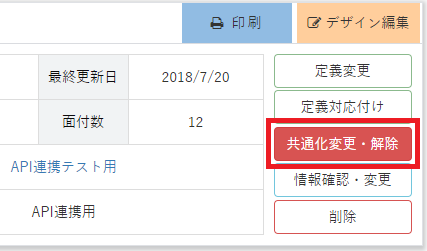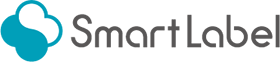フォームの作成と共通化
※この記事はSmartLabel Web API用アカウントをお持ちのお客様向けの内容となります。SmartLabel Web APIの概要についてはこちらからご確認ください。
また、本記事内に記載されている用語についての説明はこちらをご覧ください。
API連携を利用して印刷を行うための「フォーム」の作成方法と、その「共通化」についてご説明します。
- SmartLabel Web API用アカウントでログインし、ヘッダーメニュー内にある「Myフォーム一覧」をクリックします。
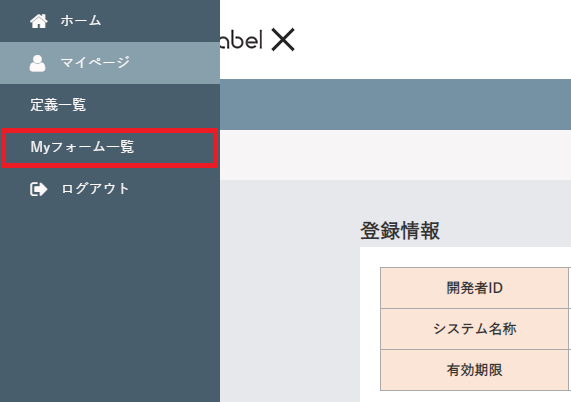
- 「Myフォーム一覧」ページが開きます。画面左上の「新規作成」ボタンから、フォームの作成を開始します。
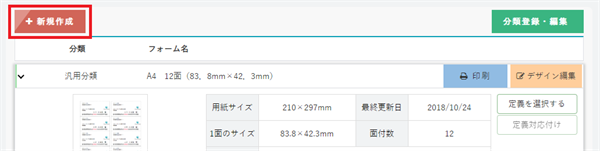
- SmartLabelでご用意しているテンプレートを利用する場合は「はい」を、自由に用紙サイズ等の設計を行う場合は「いいえ」を選択し、画面の案内に従ってフォームを作成します。その際、フォームと紐づける「定義」を必ず選択してください。
※用紙サイズの自由設計について詳しくはこちら
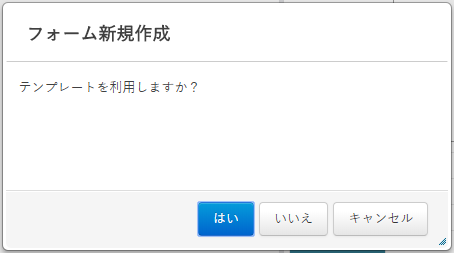
- フォームが登録されると、フォームの編集画面が開きます。画面左の「対応付け」ボタンから、フォーム内のオブジェクトと、登録した「定義」の項目との紐づけを行い、忘れずに「保存」ボタンからフォームを保存してください。
※対応付けについて詳しくはこちら - フォーム編集画面を閉じると、「Myフォーム一覧」ページの作成したフォームの詳細欄に「フォームの共通化」ボタンが表示されます。クリックしてください。
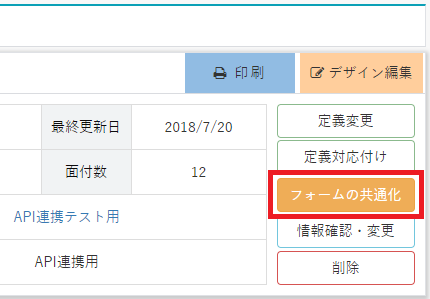
- 「フォーム共通化」ダイアログが表示されます。共通化したい「利用会社」様にチェックを入れて、「共通化」ボタンをクリックしてください。
※オレンジで囲ったチェックボックスで、全選択・全解除が可能です。
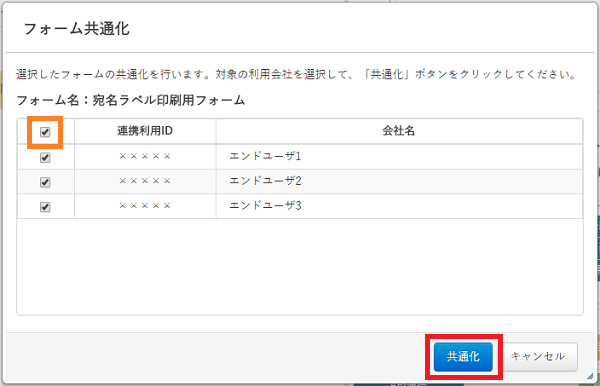
- 共通化完了のメッセージが表示されたあと、Myフォーム一覧ページに戻ります。共通化した定義は「共通化変更・解除」ボタンに変わります。これで、作成したフォームを「利用会社」様が利用できるようになりました。
※なお、共通化したフォームが利用している定義も、フォーム共通化時に選択した「利用会社」様に対して自動で共通化されます。